u盘作为一种移动存储工具,作用还是非常大的。平时在使用U盘的过程中,大家经常遇到win10电脑插入U盘却无法弹出的问题,看不了U盘里面的文件,真是这让人很是头疼,如果直接拔掉,又担心会损伤u盘和资料。为此,小编分享Win10电脑插入U盘后无法弹出的两种解决方法。
方法一:
1、打开开始菜单,点击设置。
2、点击系统。
3、选择左侧的通知和操作,点击右侧的“选择在任务栏上显示哪些图标”。
4、找到windows资源管理器,将其开启。
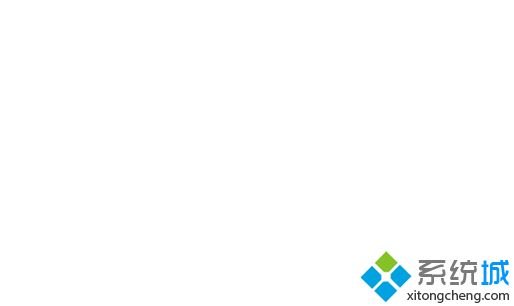
方法二:
1、右击任务栏,选择任务管理器。
2、打开任务管理默认进入进程界面,在"映像名称"中寻找"rundll32.exe"进程。
3、选择"rundll32.exe"进程,点击"结束进程"--“是”,之后尝试U盘是否能弹出。
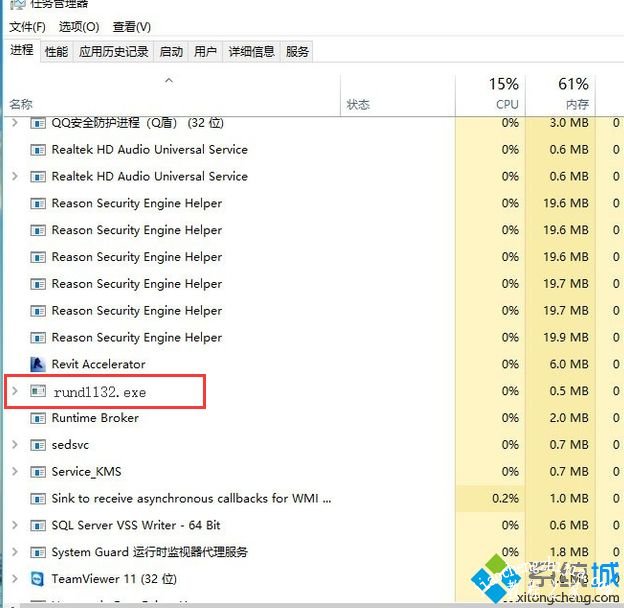
4、如果不性就右击进程中的"Windows 资源管理器",选择“重新启动”.
5、如果还是不行,清空剪切板,或者在你的硬盘上随便进行一下复制某文件再粘贴的操作,这时候再去删除U盘提示符!
Win10电脑插入U盘后无法弹出的两种解决方法分享到这里了,如果你也遇到了相同的问题,一起参考教程来修复。














